调整vscode标签页宽度可通过配置workbench.editor.tabsizing实现,具体有shrink、fixed、fit三种方式。1. 打开设置界面或编辑settings.JSon文件,设置”workbench.editor.tabsizing”: “shrink”(自动收缩)、”fixed”(固定宽度)或”fit”(自适应内容)。2. 如需进一步缩小宽度,可修改隐藏配置项workbench.editor.tabminwidth,如设为50像素。3. 标签过多时可使用分组功能,右键选择“new editor group”或将标签拖入新组,也可用ctrl+分割窗口。4. 其他管理技巧包括:固定常用标签页、使用工作区保存配置、安装扩展增强功能、通过主题和图标美化界面、自定义css调整外观、限制最大标签数、启用预览模式减少临时标签、定期关闭无用标签、使用书签快速定位。这些方法结合使用能有效提升工作效率。
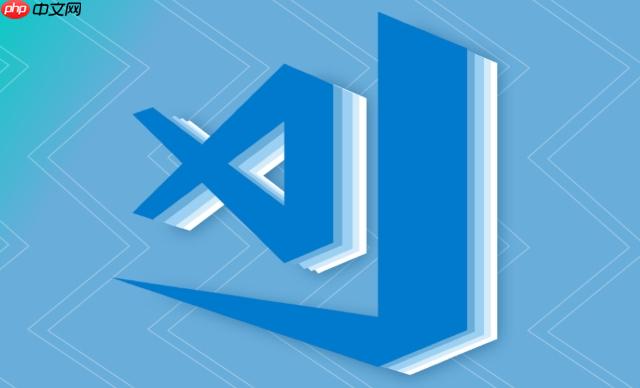
调整vscode标签页宽度,让工作区更顺手?其实没那么复杂,但也没那么直白。Vscode本身并没有提供直接拖拽标签页边缘调整宽度的功能,但我们可以通过一些配置来间接实现类似的效果,或者说,达到更符合我们使用习惯的布局。
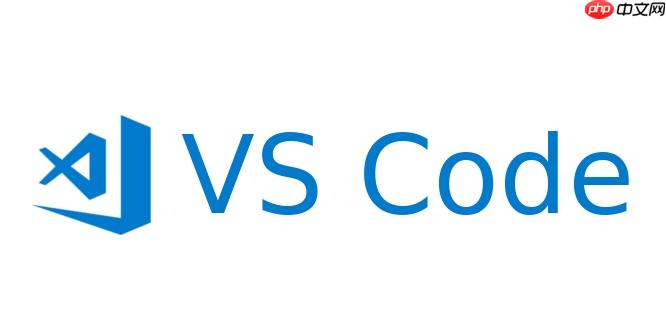
缩小标签页宽度,增加显示数量,或者固定标签页宽度,防止频繁变化,都是常见的需求。下面就来说说具体怎么操作,以及一些相关的“隐藏技巧”。
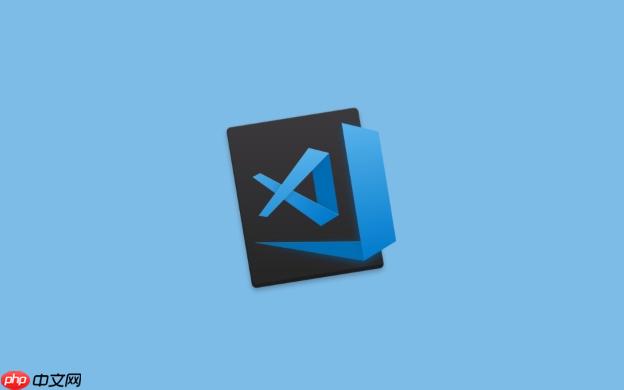
缩小标签页宽度,让更多标签“露头”
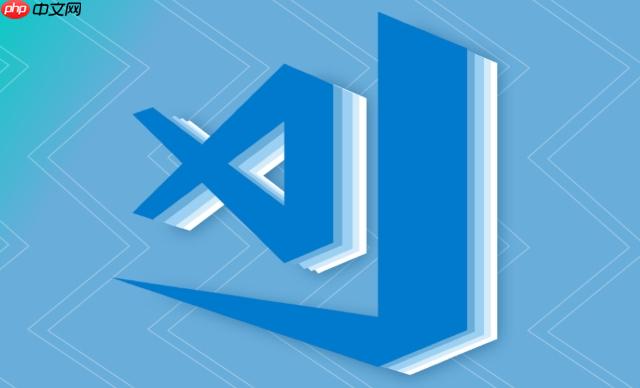
其实核心在于调整workbench.editor.tabSizing这个配置项。它控制着标签页的尺寸调整行为。
-
workbench.editor.tabSizing: shrink: 这是最常用的选项。它会让标签页自动收缩,以适应编辑器窗口的宽度,尽可能多地显示标签。 如果你打开了很多文件,标签页会变得非常窄,只显示文件名的一部分。
-
workbench.editor.tabSizing: fixed: 这个选项会固定标签页的宽度。 如果打开的文件数量超过了编辑器窗口的显示范围,超出部分的标签页会被隐藏,可以通过左右滚动来查看。
-
workbench.editor.tabSizing: fit: 这个选项让标签页根据标签的内容自动调整宽度,但不会超过编辑器窗口的宽度。
怎么找到这个配置项?
- 打开Vscode,按下 Ctrl + Shift + P (windows/linux) 或 Cmd + Shift + P (Mac) 打开命令面板。
- 输入 “Settings” 或 “Preferences”,选择 “Open Settings (ui)” 打开设置界面。
- 在设置界面的搜索框中输入 “workbench.editor.tabSizing”。
- 在下拉菜单中选择你想要的尺寸调整方式。
或者,你也可以直接编辑 settings.json 文件:
- 打开命令面板 ( Ctrl + Shift + P 或 Cmd + Shift + P )。
- 输入 “Open Settings (JSON)”,选择 “Open Settings (JSON)” 打开 settings.json 文件。
- 在 settings.json 文件中添加或修改以下配置:
{ "workbench.editor.tabSizing": "shrink" // 或者 "fixed", "fit" }
保存文件后,Vscode会自动应用新的设置。
调整标签页的最小宽度
即使设置了workbench.editor.tabSizing: shrink,标签页也可能不会无限缩小。 实际上,Vscode还有一个隐藏的配置项控制着标签页的最小宽度:workbench.editor.tabMinWidth。
这个配置项默认值是72 (像素)。你可以通过以下方式修改它:
- 打开 settings.json 文件 (同上)。
- 添加或修改以下配置:
{ "workbench.editor.tabMinWidth": 50 // 设置最小宽度为50像素 }
设置一个较小的tabMinWidth值,可以让标签页更窄,从而显示更多的标签。但是,过小的宽度可能会影响标签的可读性,需要根据自己的实际情况进行调整。
标签页太多?试试分组!
如果打开的文件实在太多,即使缩小了标签页宽度,仍然难以管理,可以考虑使用Vscode的标签页分组功能。
- 右键单击一个标签页。
- 选择 “New Editor Group”。
- 将相关的标签页拖拽到新的编辑器组中。
这样可以将不同的文件组织到不同的组中,方便切换和管理。 你还可以使用 “View: Split Editor” 命令 ( Ctrl + 或 Cmd + ) 将编辑器窗口分割成多个垂直或水平的区域,每个区域可以显示不同的编辑器组。
还有一些小技巧:
-
固定标签页: 右键单击一个标签页,选择 “Pin Tab” 可以将该标签页固定在最左侧,防止被关闭或替换。
-
使用工作区: Vscode的工作区功能可以将相关的项目文件和配置保存在一起。 这样可以避免在不同的项目之间切换时,需要重新打开文件和配置。
-
安装扩展: Vscode有很多优秀的扩展可以帮助你更好地管理标签页,例如 “Tabnine”、 “Better Align” 等。 这些扩展可以提供更高级的标签页管理功能,例如标签页排序、标签页搜索等。
如何让Vscode的标签页更美观?
美观与否是很主观的。但总的来说,可以从以下几个方面入手:
-
主题: 选择一个你喜欢的主题。Vscode市场里有海量的主题可供选择,总有一款适合你。 比如, Material Theme、One Dark Pro 等都是比较流行的主题。
-
图标: 安装一个文件图标主题。 默认的文件图标可能比较单调,安装一个文件图标主题可以让文件类型更容易区分。 比如, VSCode Great Icons、Material Icon Theme 等都是不错的选择。
-
字体: 选择一个适合编程的字体。 好的字体可以提高代码的可读性,减少眼睛疲劳。 比如, Fira Code、 JetBrains Mono 等都是比较流行的编程字体。 它们通常具有连字特性,可以将一些常见的代码符号组合成一个更易读的符号。
-
自定义css: 如果你对Vscode的界面不满意,还可以通过自定义CSS来修改它。 这需要一些CSS知识,但可以让你完全掌控Vscode的外观。 具体方法是:
- 安装 “Custom CSS and JS Loader” 扩展。
- 在Vscode的设置中,找到 “Custom CSS and JS Loader: Custom CSS” 和 “Custom CSS and JS Loader: Custom JS” 配置项,设置你的CSS和JS文件的路径。
- 重新启动Vscode。
通过自定义CSS,你可以修改标签页的颜色、字体、边框等,让Vscode的界面更符合你的个人喜好。
如何避免Vscode打开过多的标签页?
这其实是一个习惯问题,但Vscode也提供了一些工具来帮助你控制标签页的数量:
-
设置标签页的最大数量: Vscode允许你设置同时打开的最大标签页数量。 当打开的标签页数量超过这个限制时,Vscode会自动关闭最近最少使用的标签页。 可以通过以下方式设置:
- 打开设置界面 ( Ctrl + , 或 Cmd + , )。
- 搜索 “workbench.editor.limit.enabled”。
- 勾选 “Workbench > Editor: Limit > Enabled” 复选框,启用标签页数量限制。
- 设置 “Workbench > Editor: Limit > Per Editor Group” 和 “Workbench > Editor: Limit > Value” 配置项,分别设置每个编辑器组的最大标签页数量和总的最大标签页数量。
-
使用预览模式: 在Vscode中,双击一个文件会在预览模式下打开它。 预览模式下的标签页会在你打开另一个文件时自动关闭。 这可以避免打开过多的临时文件。 可以通过以下方式启用预览模式:
- 打开设置界面 ( Ctrl + , 或 Cmd + , )。
- 搜索 “workbench.editor.enablePreview”。
- 确保 “Workbench > Editor: Enable Preview” 复选框已勾选。
-
定期关闭不使用的标签页: 养成定期关闭不使用的标签页的习惯。 可以使用 “View: Close All Editors” 命令 ( Ctrl + K Ctrl + W 或 Cmd + K Cmd + W ) 关闭所有未固定的标签页。
-
使用书签: 如果需要频繁访问某些文件,可以使用书签功能。 书签可以让你快速定位到文件中的特定位置,而无需打开新的标签页。
总之,调整Vscode标签页宽度和管理标签页是一个需要不断尝试和调整的过程。 找到最适合自己的配置和习惯,才能提高工作效率,让Vscode真正成为你的得力助手。 别怕折腾,Vscode的强大之处就在于它的可定制性。


















